Los problemas de copia de seguridad de WhatsApp no son infrecuentes en los usuarios de iPhone y, aunque el problema de "Copia de seguridad de iCloud no encontrada” puede ser particularmente estresante, tiene sus causas y soluciones. En este artículo, veremos este problema en particular y cómo solucionarlo.
Antes de llegar a las soluciones, es importante señalar que hacer una copia de seguridad del teléfono a través de iCloud es muy diferente de hacer una copia de seguridad de WhatsApp desde la aplicación. Por lo tanto, la solución que le recomendamos dependerá del método de copia de seguridad que elija.
Si hizo una copia de seguridad de su teléfono a través de iCloud
Si hizo una copia de seguridad de su iPhone mediante iCloud a través de Configuración > iCloud > hacer copia de seguridad ahora, pruebe las siguientes soluciones:
Primero, asegúrese de que está restaurando el dispositivo correctamente
El procedimiento correcto para restaurar su copia de seguridad de iCloud es el siguiente:
- Paso 1: Ir a Ajustes > General > Restaurar y pulse “Borrar todos los contenidos y ajustes”.
- Paso 2: Siga las instrucciones para configurar el dispositivo y en la pantalla de aplicaciones y datos, pulse “Restaurar desde copia de seguridad de iCloud”.
- Paso 3: Inicie sesión en iCloud y luego elija la copia de seguridad que desea restaurar.
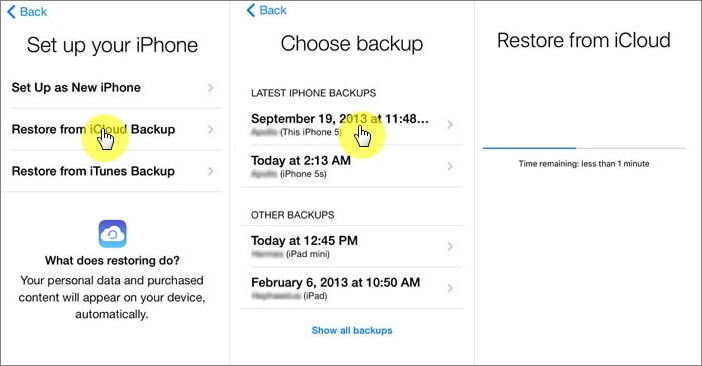
Pruebe la siguiente solución de problemas
Si sigue recibiendo un mensaje de error cada vez que intenta restaurar la copia de seguridad y está seguro de que la red Wi-Fi que está utilizando funciona, pruebe las siguientes soluciones:
- Borre el iPhone y configúrelo como nuevo.
- Compruebe si tiene la última versión de iOS. Si no, actualice el dispositivo.
- Intente usar una red Wi-Fi diferente.
- Si nada de esto funciona, contacte al soporte de Apple para recibir asistencia.
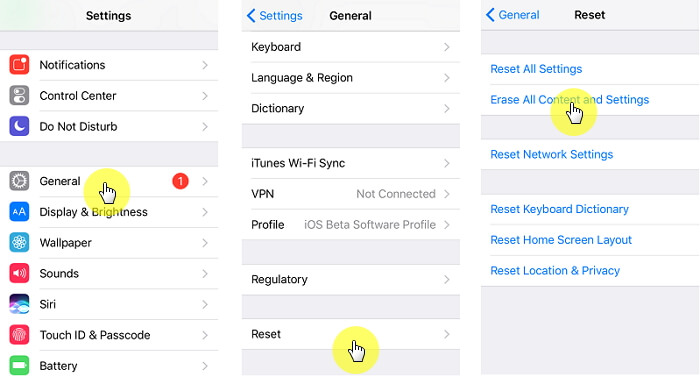
Si hizo una copia de seguridad de WhatsApp a través de WhatsApp
Si hizo una copia de seguridad de WhatsApp a través de su aplicación yendo a WhatsApp > Configuración > Chats > Copia de seguridad de chat > Hacer copia de seguridad ahora, intente las siguientes instrucciones:
Primero, asegúrese de que está restaurando la copia de seguridad correctamente
- Paso 1: Vaya a WhatsApp > Configuración > Chats > Copia de seguridad de chat para verificar que existe la copia de seguridad.
- Paso 2: Ahora elimine WhatsApp de su dispositivo y luego vuelva a instalarlo desde la tienda de aplicaciones.
- Paso 3: Siga las instrucciones y una vez que haya verificado su número de teléfono, pulse “Restaurar historial de chat” para restaurar los chats de WhatsApp en el dispositivo.
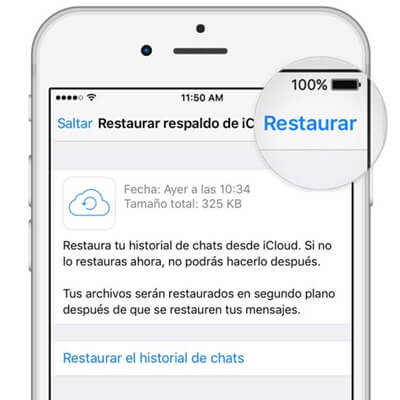
Pruebe la siguiente solución de problemas
Si está seguro de que está utilizando los procedimientos correctos para restaurar el dispositivo, pero aún tiene problemas, intente lo siguiente:
- Para comenzar, verifique que está usando el mismo número de teléfono y la misma cuenta de iCloud que usó para crear la copia de seguridad.
- Asegúrese de que haya suficiente espacio de almacenamiento en el dispositivo para restaurar la copia de seguridad
- Si la copia de seguridad se creó en iCloud Drive, solo puede restaurarla en un iPhone con iOS 8 o posterior.
- Intente usar una red Wi-Fi diferente para restaurar el dispositivo.
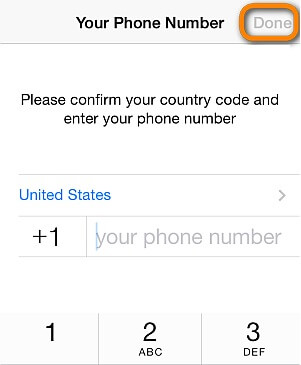
Considere una nueva forma de hacer una copia de seguridad y restaurar su WhatsApp
Este problema y muchos otros similares son una clara indicación de que, si bien iCloud puede presentar una gran solución para realizar copias de seguridad automáticas de los datos de WhatsApp, un pequeño error puede resultar en la pérdida de datos muy importantes de WhatsApp. Por lo tanto, se necesita una herramienta que no solo simplifique el proceso de respaldo y restauración de datos en WhatsApp, sino también una que garantice que todos sus datos estén respaldados en una ubicación segura.
La mejor herramienta para hacer una copia de seguridad y restaurar una copia de seguridad de WhatsApp es iTransor for WhatsApp. Con él, fácilmente puede hacer una copia de seguridad de sus mensajes de WhatsApp/WhatsApp Business en su dispositivo iPhone o Android, en su computadora y luego usarlo para restaurar los mensajes en cualquier otro dispositivo iPhone o Android que desee, sin restricciones de sistema operativo.
Cómo usar iTransor for WhatsApp para hacer una copia de seguridad de WhatsApp
Siga estos sencillos pasos para usar iTransor for WhatsApp para hacer una copia de seguridad de todos los datos de WhatsApp:
- Paso 1: Instale iTransor en su computadora y ejecútelo. Haga clic en “Copia de seguridad de WhatsApp en dispositivos” y luego conecte el dispositivo a la computadora con los cables USB.
- Paso 2: Haga clic en “Copia de seguridad” tan pronto como el programa detecte el dispositivo y luego mantenga el dispositivo conectado a la computadora hasta que se complete el proceso. Desconecte el dispositivo cuando reciba una notificación de que la copia de seguridad se ha realizado correctamente.

Cómo usar iTransor for WhatsApp para restaurar la copia de seguridad de WhatsApp
Siga estos sencillos pasos para restaurar la copia de seguridad en su dispositivo usando iTransor for WhatsApp:
- Paso 1: En la ventana principal del programa, seleccione “Restaurar WhatsApp en Dispositivos” y seleccione el archivo de copia de seguridad que le gustaría restaurar en el dispositivo.
- Paso 2: Ahora, conecte su dispositivo a la computadora usando un cable USB y cuando el programa detecte el dispositivo, haga clic en “Restaurar” para comenzar el proceso. El programa le notificará una vez que se complete el proceso.
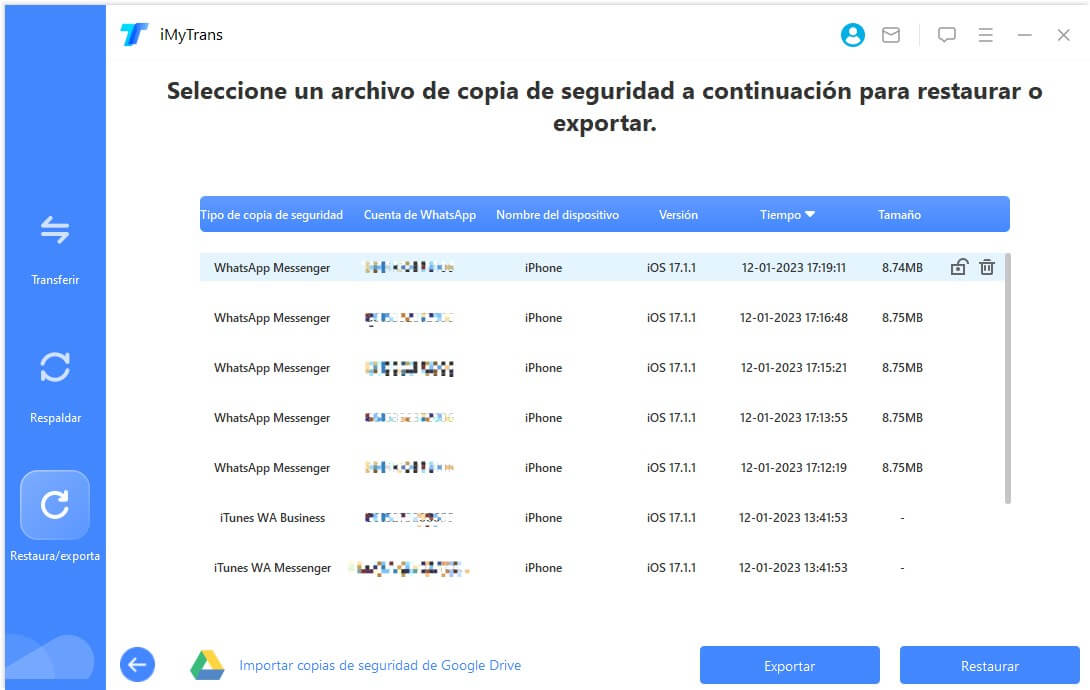
Aquí son algunas guías sobre el problema de WhatsApp:

